하드 드라이브에 대한 액세스를 다시 얻는 방법, 하드 드라이브를 열 수 없는 오류 수정

이 글에서는 하드 드라이브에 문제가 생겼을 때 다시 접근할 수 있는 방법을 안내해 드리겠습니다. 함께 따라 해 보세요!
Logitech Download Assistant는 Logitech 장치의 작동 및 업데이트를 유지하는 데 상당히 유용합니다. 그러나 시작 시간이 많이 걸립니다. 많은 사용자에게 Logitech 도우미 다운로드 시작 문제는 PC를 시작할 때마다 팝업되기 때문에 매우 성가시게 되었습니다. 따라서 이 가이드에서는 Logitech Download Assistant 시작 문제 를 완전히 해결할 것입니다.
Logitech Download Assistant 시작 문제는 무엇입니까?
Logitech Download Assistant는 Windows 시작 시 최신 업데이트를 자동으로 감지하는 Logitech에서 개발한 소프트웨어 프로그램입니다. 이렇게 하면 새로운 키보드 및 마우스 드라이버 업데이트를 자동으로 다운로드하고 설치할 수 있습니다.
그러나 시작할 때마다 나타나는 모습은 많은 사람들에게 짜증을 유발합니다. 이 소프트웨어 업데이트를 제거 및 비활성화해도 업데이트된 소프트웨어일 뿐이므로 Logitech 장치에 영향을 주지 않습니다.

내용물
이 문제는 새로운 알림 업데이트 또는 관련 소프트웨어 설치 제안으로 인해 발생할 수 있습니다. 경우에 따라 LDA 창이 팝업되어 관련 또는 선택적 Logitech 소프트웨어에 대한 설치를 제안합니다. 이로 인해 Logitech 도우미 다운로드 시작 문제가 발생할 수도 있습니다.
이 종합 가이드에서는 LDA 시작 문제를 해결하는 다양한 방법을 설명했습니다.
이것은 Logitech 도우미가 Windows 로그인 시 자동으로 시작되지 않도록 차단하는 가장 쉬운 방법 입니다. 경우에 따라 응용 프로그램이 사용자에게 알리지 않고 자체적으로 시작 옵션을 획득할 수 있습니다. 작업 관리자 시작 탭에는 컴퓨터가 시작될 때 실행되도록 예약된 모든 앱 목록이 표시됩니다.
아래의 지침에 따라 시스템 시작 중에 LDA 앱을 비활성화할 수 있습니다.
1. Windows + R 키를 함께 눌러 실행 상자를 엽니다 .
2. 실행 대화 상자에서 taskmgr 단어를 입력하고 확인 을 클릭 합니다.
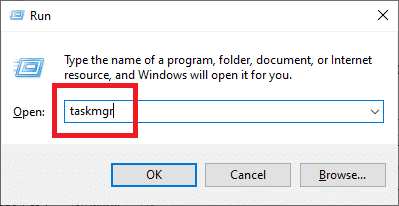
3. 시작 탭을 클릭합니다 .
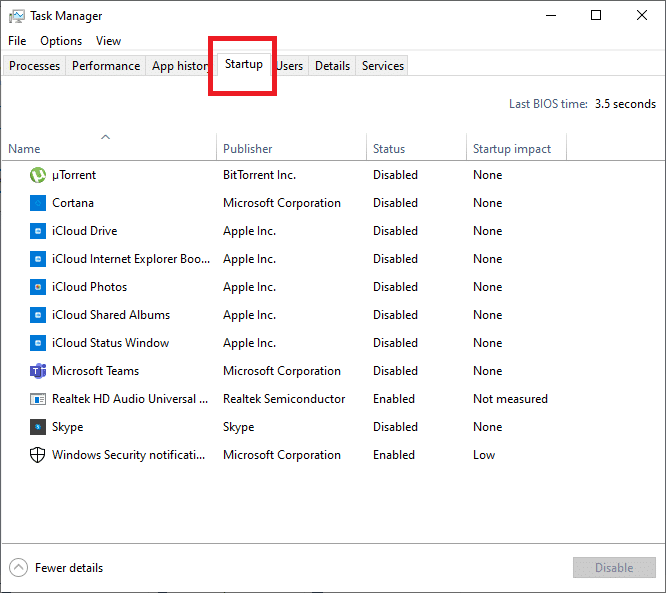
4. Logitech Download Assistant를 마우스 오른쪽 버튼으로 클릭합니다 . 그런 다음 비활성화 를 선택 합니다 .
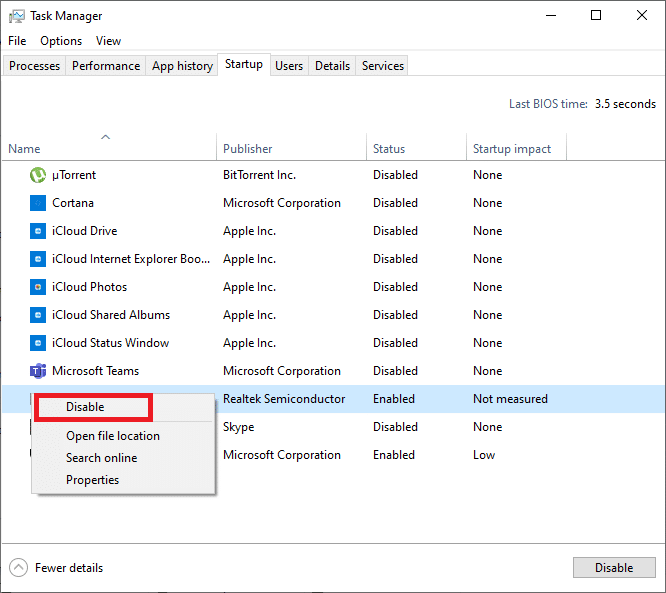
PC를 다시 시작하고 Windows 시작 중에 LDA가 계속 나타나는지 확인합니다. 그렇다면 다음 방법으로 이동하십시오.
일부 사용자는 Windows 설정에서 Logitech Download Assistant 경고를 비활성화하여 이 문제를 해결할 수 있다고 보고했습니다. LDA 설정에서 알림 및 작업 을 확인할 수 있습니다 . 어시스턴트가 있는 경우 알림을 차단하면 이 문제가 중지됩니다.
1. Windows + I 키를 함께 눌러 Windows 설정 을 엽니다 . 시스템 설정을 선택 합니다.
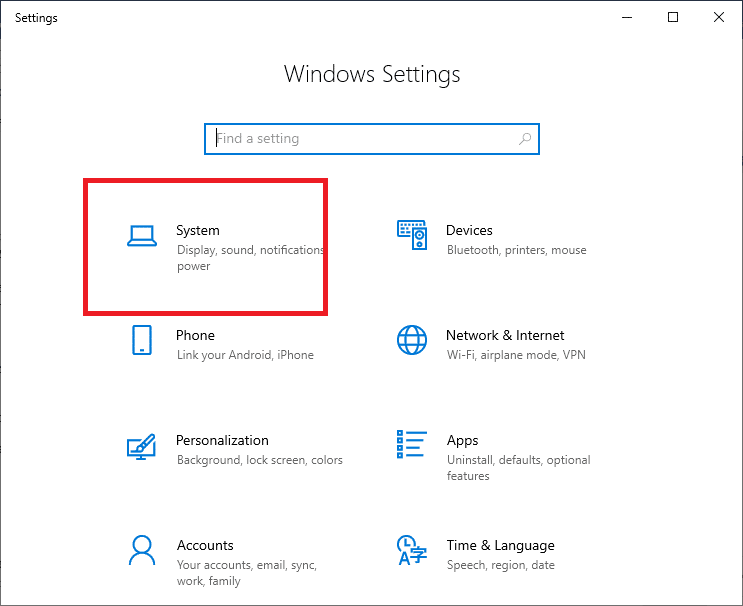
2. 이제 알림 및 작업을 클릭 합니다. 목록 맨 아래로 이동하여 Logitech 를 찾습니다 .
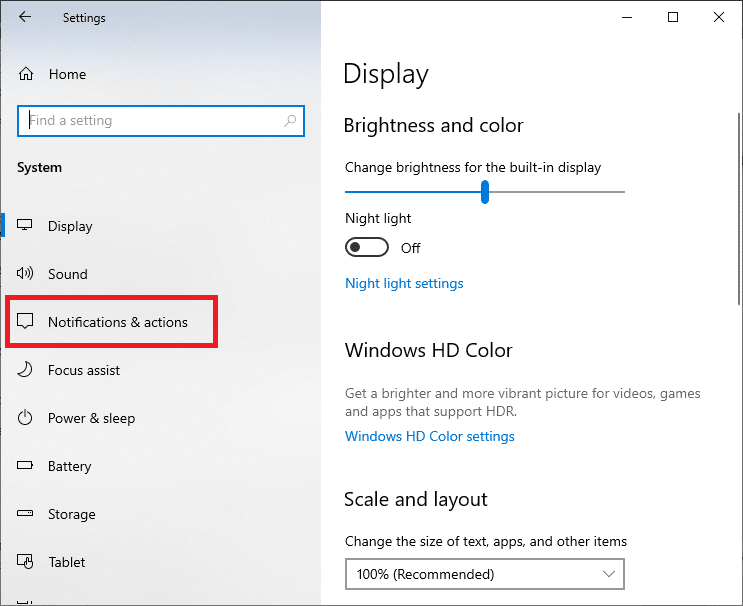
3. 목록에 있으면 알림을 끕니다 .
이제 PC를 다시 시작하고 Logitech 다운로드 도우미 시작 문제가 해결되었는지 확인하십시오. 그렇지 않은 경우 최종 방법으로 진행합니다.
또한 읽기: Logitech 무선 마우스가 작동하지 않는 문제 수정
이 기술에서는 시작 시 LDA 창이 팝업되는 것을 방지하기 위해 System32 폴더에서 LogiLDA.dll 파일을 삭제합니다. 많은 사용자가 이 파일을 제거해도 효과가 없거나 기본 Logitech 모듈과 충돌을 일으키지 않았다고 보고했습니다. 따라서 시도해 볼 가치가 있습니다.
참고: 자동 업데이트 기능이 비활성화되므로 여기서부터 Logitech 제품을 수동으로 업그레이드해야 합니다.
1. Windows + E 키를 함께 눌러 파일 탐색기 에 액세스합니다 .
– 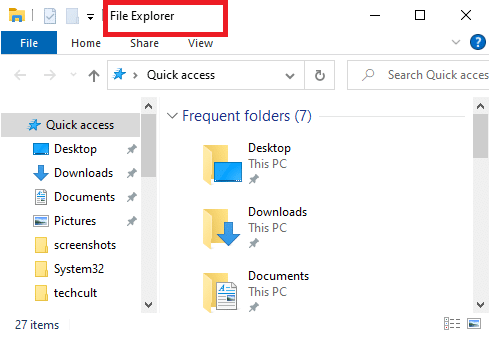
2. 이제 다음 디렉터리 ( C:\Windows\System32)로 이동 하여 LogiLDA.dll 파일을 찾습니다.
3. LogiLDA.dll 파일을 마우스 오른쪽 버튼으로 클릭하고 삭제를 선택하여 삭제 합니다.
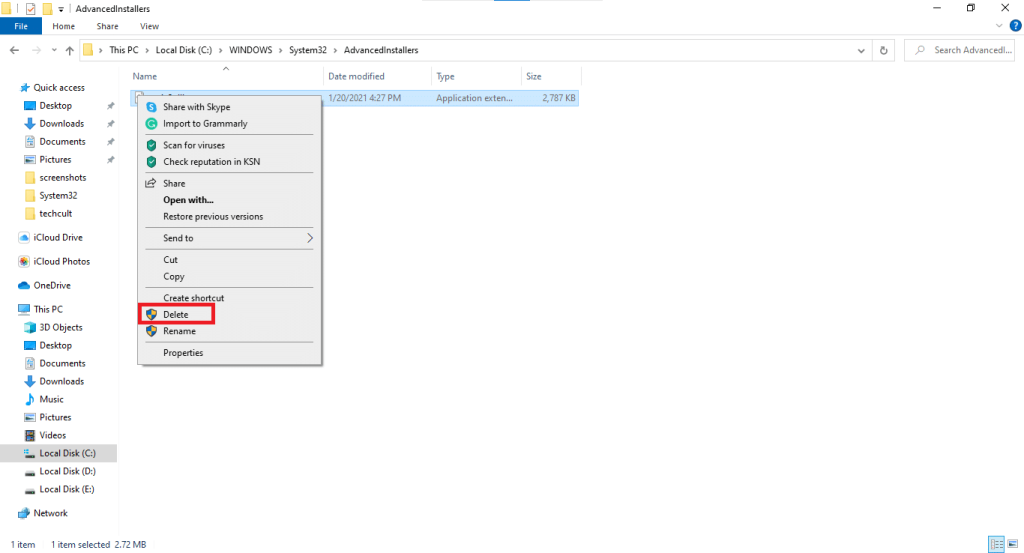
컴퓨터를 다시 시작합니다. Logitech Download Assistant 시작 문제는 지금까지 해결되어야 합니다.
자주 묻는 질문(FAQ)
Q1. C Windows system32 LogiLDA DLL은 무엇을 의미합니까?
Logitech Download Assistant와 관련된 LogiLDA.dll 파일은 Logitech 게임 마우스 또는 키보드와 같은 새로운 Logitech 장비를 설치한 후 Windows 10 시스템에 종종 설치됩니다.
Q2. Logitech 마우스 드라이버를 어떻게 다시 설치합니까?
2. 드라이버 페이지로 이동 하여 마우스 옵션을 찾습니다 .
3. 최신 드라이버를 선택하고 다운로드 합니다.
4. 이제 다운로드한 파일의 압축을 풀고 설치 합니다.
추천:
이 가이드가 도움이 되었기를 바라며 Logitech Download Assistant 시작 문제 를 해결할 수 있기를 바랍니다 . 이 과정에서 어려움을 겪는다면 댓글을 통해 연락해 주시면 도와드리겠습니다.
이 글에서는 하드 드라이브에 문제가 생겼을 때 다시 접근할 수 있는 방법을 안내해 드리겠습니다. 함께 따라 해 보세요!
AirPods는 언뜻 보기에 다른 무선 이어폰과 별반 다르지 않아 보입니다. 하지만 몇 가지 잘 알려지지 않은 기능이 발견되면서 모든 것이 달라졌습니다.
Apple은 iOS 26을 출시했습니다. 완전히 새로운 불투명 유리 디자인, 더욱 스마트해진 경험, 익숙한 앱의 개선 사항이 포함된 주요 업데이트입니다.
학생들은 학업을 위해 특정 유형의 노트북이 필요합니다. 선택한 전공 분야에서 뛰어난 성능을 발휘할 만큼 강력해야 할 뿐만 아니라, 하루 종일 휴대할 수 있을 만큼 작고 가벼워야 합니다.
Windows 10에 프린터를 추가하는 것은 간단하지만, 유선 장치의 경우와 무선 장치의 경우 프로세스가 다릅니다.
아시다시피 RAM은 컴퓨터에서 매우 중요한 하드웨어 부품으로, 데이터 처리를 위한 메모리 역할을 하며 노트북이나 PC의 속도를 결정하는 요소입니다. 아래 글에서는 WebTech360에서 Windows에서 소프트웨어를 사용하여 RAM 오류를 확인하는 몇 가지 방법을 소개합니다.
스마트 TV는 정말로 세상을 휩쓸었습니다. 이렇게 많은 뛰어난 기능과 인터넷 연결 덕분에 기술은 우리가 TV를 시청하는 방식을 바꾸어 놓았습니다.
냉장고는 가정에서 흔히 볼 수 있는 가전제품이다. 냉장고는 보통 2개의 칸으로 구성되어 있는데, 냉장실은 넓고 사용자가 열 때마다 자동으로 켜지는 조명이 있는 반면, 냉동실은 좁고 조명이 없습니다.
Wi-Fi 네트워크는 라우터, 대역폭, 간섭 외에도 여러 요인의 영향을 받지만 네트워크를 강화하는 몇 가지 스마트한 방법이 있습니다.
휴대폰에서 안정적인 iOS 16으로 돌아가려면 iOS 17을 제거하고 iOS 17에서 16으로 다운그레이드하는 기본 가이드는 다음과 같습니다.
요거트는 정말 좋은 음식이에요. 매일 요구르트를 먹는 것이 좋은가요? 매일 요구르트를 먹으면, 몸에 어떤 변화가 있을까요? 함께 알아보죠!
이 기사에서는 가장 영양가 있는 쌀 종류와 어떤 쌀을 선택하든 건강상의 이점을 극대화하는 방법에 대해 설명합니다.
수면 일정과 취침 루틴을 정하고, 알람 시계를 바꾸고, 식단을 조절하는 것은 더 나은 수면을 취하고 아침에 제때 일어나는 데 도움이 되는 몇 가지 방법입니다.
임대해 주세요! Landlord Sim은 iOS와 Android에서 플레이할 수 있는 모바일 시뮬레이션 게임입니다. 여러분은 아파트 단지의 집주인 역할을 하며 아파트 내부를 업그레이드하고 세입자가 입주할 수 있도록 준비하여 임대를 시작하게 됩니다.
욕실 타워 디펜스 Roblox 게임 코드를 받고 신나는 보상을 받으세요. 이들은 더 높은 데미지를 지닌 타워를 업그레이드하거나 잠금 해제하는 데 도움이 됩니다.













